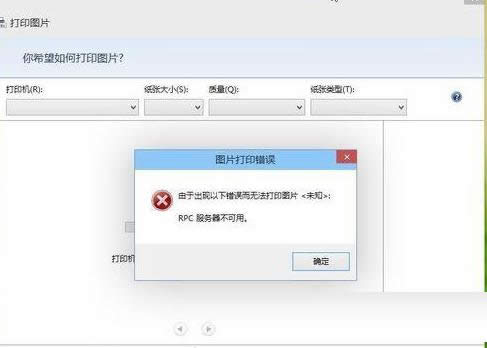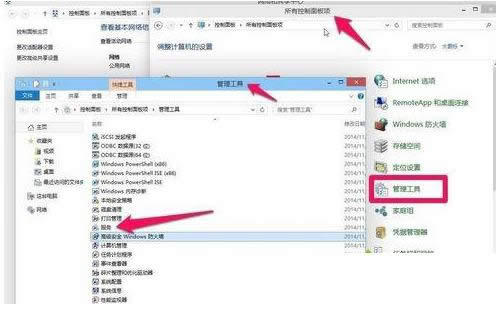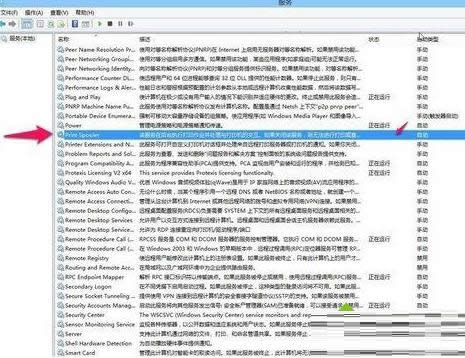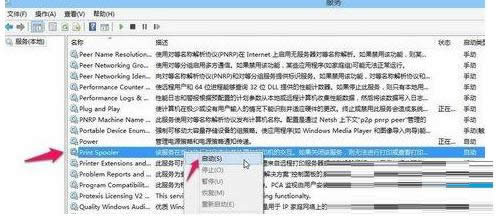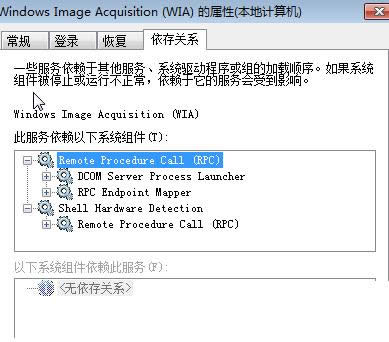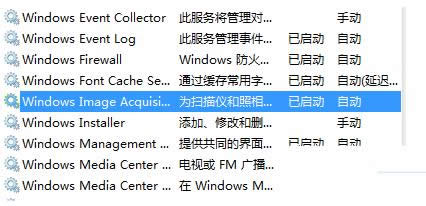推薦系統(tǒng)下載分類: 最新Windows10系統(tǒng)下載 最新Windows7系統(tǒng)下載 xp系統(tǒng)下載 電腦公司W(wǎng)indows7 64位裝機萬能版下載
Windows8系統(tǒng)打印機提示RPC服務器不可用的處理辦法
發(fā)布時間:2022-04-09 文章來源:xp下載站 瀏覽:
|
隨著電腦硬件和軟件的不斷升級,微軟的Windows也在不斷升級,從架構的16位、16+32位混合版(Windows9x)、32位再到64位, 系統(tǒng)版本從最初的Windows 1.0 到大家熟知的Windows 95、Windows 98、Windows ME、Windows 2000、Windows 2003、Windows XP、Windows Vista、Windows 7、Windows 8、Windows 8.1、Windows 10 和 Windows Server服務器企業(yè)級操作系統(tǒng),不斷持續(xù)更新,微軟一直在致力于Windows操作系統(tǒng)的開發(fā)和完善。現(xiàn)在最新的正式版本是Windows 10。 最近,用戶在使用打印機等過程中經(jīng)常遇到一些問題,比如,有位用戶在Win8系統(tǒng)使用打印機的時候就出現(xiàn)了“RPC服務器不可用”的提示,怎么會出現(xiàn)這問題?遇到這問題又該怎么解決呢?其實,出現(xiàn)這種情況的原因是因為系統(tǒng)對本地系統(tǒng)禁用RPC,我們只需要啟動RPC就可以解決這一問題。現(xiàn)在,就隨小編一起看下文具體介紹吧。
具體操作:
2、服務列表中找到Print spooler,發(fā)現(xiàn)這個沒啟動(沒有正在運行);
3、右鍵點啟動(自動)就可以了,一般這樣就可以打印了(或進入屬性可以更多的設置);
4、服務也檢查一下remote procedure call (RPC)及Server兩項是否啟動(自動)這個也一定要啟動(自動);
5、當然,也可以用WIN+R(運行)輸入services.msc(服務)打開服務(其它步驟同上)。
其他方法:
1、運行services.msc,或者說打開:開始-->控制面板-->管理工具-->服務,找到Print Spooler和Remote Procedure Call (RPC)服務點右鍵,屬性啟用服務被將啟動方式設為自動。 Microsoft Windows,是美國微軟公司研發(fā)的一套操作系統(tǒng),它問世于1985年,起初僅僅是Microsoft-DOS模擬環(huán)境,后續(xù)的系統(tǒng)版本由于微軟不斷的更新升級,不但易用,也慢慢的成為家家戶戶人們最喜愛的操作系統(tǒng)。
|